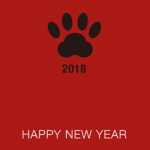Posts
2018年1月25日 00:00
っちゅう事で、音楽の時間 その2。

【CME PRO Xkey Airシリーズ対応 BLE MIDI USBアダプタ WIDI BUD】
これが届いたんで Xkey Air 37 再挑戦。
説明ページには
これだけって書いてあんのに 音鳴らへん。
なんで? 軽く凹むよ? (´;ω;`)
もっかい webページを探していったら
【WIDI Plus】っていうソフトがあった。
https://dirigent.jp/topic/69062/
【WIDI Plus】 ← これ 入れたらええのん? 入れたで?

デスクトップにアイコン出た。
アイコンクリックしたら 設定画面出てきた。
Win の青歯Onにして Xkey の電源を入れて
これの「Connect」をクリックしたら
ようやく繋がったーー!(`;ω;´)!
音 出たーー!
音出るまで 長かったわぁ。
でも ちょっと待って… ほんのちょっとズレてない?
うん、ほんまちょっとやねんけどね。
こんなもんなんかな?
とりあえず音が出たんで ほっと一息。
・・・ 続く ・・・
2018年1月15日 00:00
っちゅう事で、音楽たいむ。
まあ、物欲シーズンやったわけです。
ついにやってしもたわけですな。
前から気になってたのん、MIDIキーボード。
少々弾けたら 音楽アプリであれこれ出来るんちゃうんって
ずぼら & 邪な考えがあって
今回ついに 手を出してしもた(^^;)
連れ帰ったのはこちら ↓

Dirigent ディリゲントXkey Air 37 [Bluetooth MIDIキーボード 37鍵]
Win10でも動くというので 帰宅後張り切って充電。
その間に一緒に入ってた説明書みたいな
webページのプリントにある 「入れろ」といソフトのページへ。
これがまた わかりずらくて難儀した。
プリントと違う画面とか 手順とか。
この時点で『素直に iPad Pro 買うた方が楽なんか?』と
軽く後ずさる。
何とか『これやろ』というソフトをインスト。
で、Xkey Air の電源On。
詳しくは忘れたけど なにせ認識できひん。
接続できひんかったら MIDI やから音鳴れへん。
『えぇぇ…、初期不良?(´;ω;`)?』と思って検索
そしたら… Win機に繋ぐには 別売りのアダプター要るって!
うそやん…
ヨ○の MIDI んとこのお兄ちゃん 「大丈夫です。使えます」って
さも 何も要らんで繋げるみたいな感じやったやん。
検索して分かったこと
これ ↓ が要んねんて。

【CME PRO Xkey Airシリーズ対応 BLE MIDI USBアダプタ WIDI BUD】
Xkey のとこが出してるん。
Appleんと違うんと繋ぐための USBアダプタ。
うん、速攻 Amazon でぽちった。
Win では Xkey Air 37 は 素ぅでは使われへんのであった。
・・・ 続く ・・・
2018年1月2日 19:37
っちゅう事で、ついに電チャリご購入ですw
いやまあ、妹が左大腿骨頭をイワしたんで
負担を少しでも減らすために Xmas & 誕生日を兼ねて
電チャリをプレゼントしたんですな。
これがまた、ちょっとかっちょぼかったのね。
当日は妹分しかお金もってってなかったんで
『まあ いいか~』となったんやけど
どーにも『ええなぁ…』と (^^;)
で、即自分用のん買いに行った♪
同じモデルで 色違いにした。
何故か?
限定モデルやったからw
あーもう 限定とかにいっつもヤラれる!(´Д`;)
オリジナルの方には付いてない 「変速機」が付いてるのよね。
前かご用のキャリアが付いてるのよね。
それが こちら ↓

【Panasonic Jコンセプト 軽量電動アシスト自転車(BE-JELJ01)】限定モデル
色は「クリスタルホワイト(白磁)」
あ、ちなみにサドルはカスタマイズ。
オリジナルのんはスポーツタイプで 固めやから
ノー根性のあちきは ちょっと柔らかいタイプに変更。
本体「白」なんで ここで「赤」をチョイスだっ!
妹のんも やや柔らかいタイプのんに変更してもらった。
本体「黒」やから サドルも「黒」でカスタマイズ。

後ろ姿。 タイヤは 20インチやから ちょーコンパクト。
26-7インチと比べたら 約 30cm も短い。
重量も 変速機 & 前キャリア付きで 19kg!
取り回しがスゴい楽で、電チャリやけど持ち上げられるw

サドルの高さ調節はここ。
キコキコ回すんやなくて キュイって開いて調節する。
個人的に ここ ツボった(〃⌒∇⌒)

ハンドル左側には アシスト用のスイッチが付いてる。
電池残量もちゃんと数字で表示されるから
どれくらい残ってるねん? って心配もない。
さすが シニア世代を意識した作りなので
表示は大きく パッとした瞬間でも見やすい。

そしてこれが 限定モデルに付いてる「変速機」
右ハンドルに付いてる。 3段変速。 数字もくっきり見やすい。
あちきのも 今日ヨドから届いて チャリ置き場に入れた。
やっぱし かなりちいちゃいw
『え? どこやったっけ?』 と 探す。 ほんとコンパクト。
あちきも妹も 人生折り返し地点越えたし
ネットとかで見ると 「もっと早く電チャリにすれば良かった」とかよく見る。
無理なくチャリ生活をするために 電チャリに鞍替えしてみた。
楽しく乗っていこうと思う。 まる。
2018年1月1日 00:23
っちゅう事で、夜勤中ーw
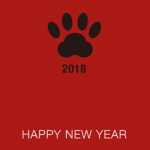
今年もよろしくお願いいたしますー<(_ _)>
(画像はネットからの拝借ですー)
2017年12月11日 15:19
っちゅう事で、今年もシバいてきました【ルミナリエ】♪

いやー、さぶかったんだよー(´;ω;`)
ってか、まぁいつもの赤いフリースちっくのトレーナー?で歩いてましたけどねw
一緒に行ったTAE蔵は 5枚くらい重ね着してるって驚いた。
世間の人も ダウンにマフラーで
もう完全に体感温度のオカシイ 更年期真っ盛りだったわ(^^;)
さ、さくっと参りましょうか♪
☆ ちょっと画像が多いので >> more で続きを♪
画像クリックで大きめの画像(1600 pix)が開きます。